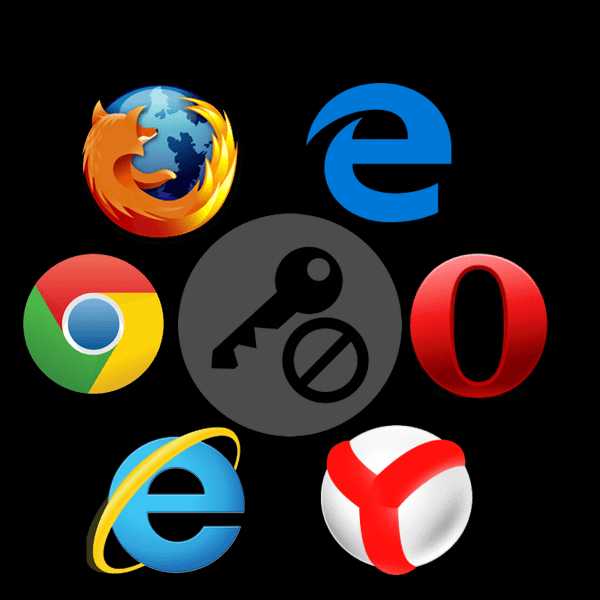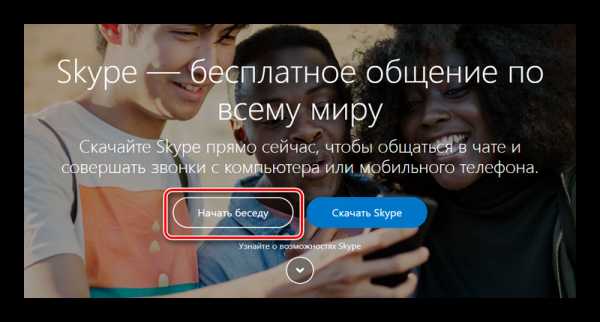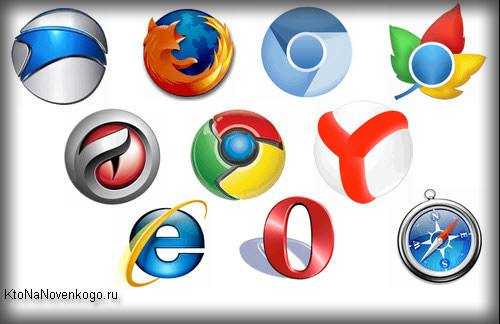|
|
|
|
 Far Far |
 WinNavigator WinNavigator |
 Frigate Frigate |
 Norton
Commander Norton
Commander |
 WinNC WinNC |
 Dos
Navigator Dos
Navigator |
 Servant
Salamander Servant
Salamander |
 Turbo
Browser Turbo
Browser |
|
|
 Winamp,
Skins, Plugins Winamp,
Skins, Plugins |
 Необходимые
Утилиты Необходимые
Утилиты |
 Текстовые
редакторы Текстовые
редакторы |
 Юмор Юмор |
|
|
|
File managers and best utilites |
Опера (Opera) браузер по умолчанию - как сделать? Опера браузер по умолчанию
Как сделать Оперу браузером по умолчанию
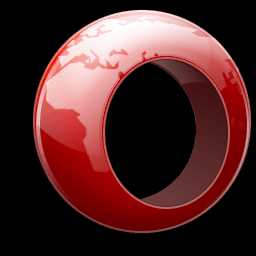
Установка программы по умолчанию означает, что конкретное приложение будет отрывать файлы определенного расширения при клике на них. Если установить браузер по умолчанию, это будет означать, что данная программа станет открывать все url-ссылки при переходе на них из других приложений (кроме браузеров) и документов. Кроме того, установленный по умолчанию браузер будет запускаться при выполнении действий системы, необходимых для связи по интернету. Дополнительно можно установить умолчания для открытия HTML и MHTML-файлов. Давайте узнаем, как сделать Оперу браузером по умолчанию.
Установка умолчаний через интерфейс браузера
Легче всего, установить Оперу браузером по умолчанию через её интерфейс. При каждом запуске программы, если она уже не установлена по умолчанию, появляется небольшое диалоговое окно, с предложением произвести данную установку. Жмем на кнопку «Да», и с этого момента Opera – ваш браузер по умолчанию.
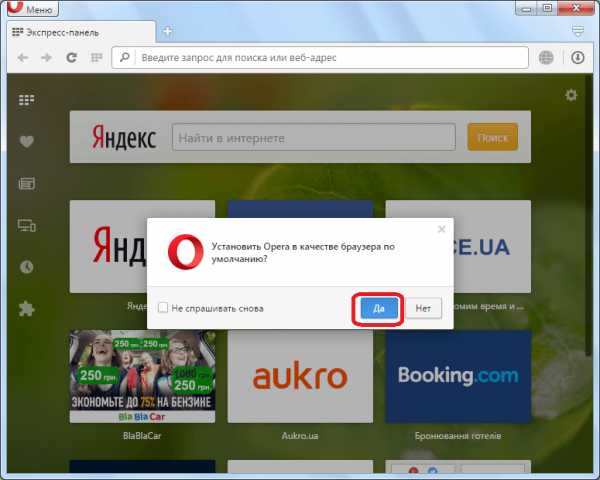
Это самый простой способ установки Оперы браузером по умолчанию. К тому же, он универсальный, и подходит абсолютно для всех версий операционной системы Windows. Причем, даже если вы не установите данную программу по умолчанию в этот раз, и нажмете на кнопку «Нет», то сможете это сделать при следующем запуске браузера, или даже намного позже.
Дело в том, что данное диалоговое окно будет появляться всегда, пока вы не установите Оперу браузером по умолчанию, или при нажатии на кнопку «Нет» не поставите галочку около надписи «Не спрашивать снова», как это показано на изображении ниже.
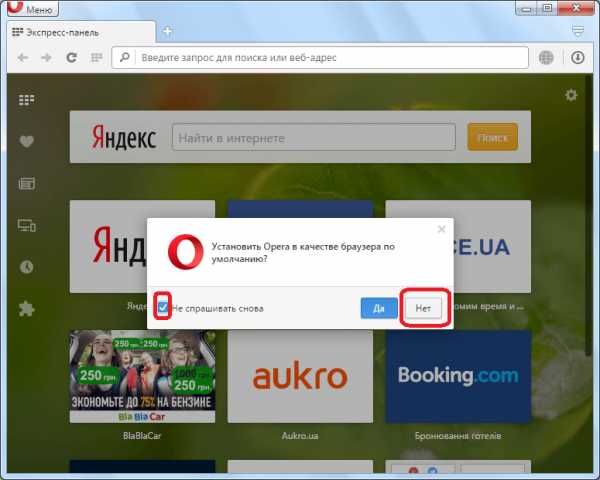
В данном случае, программа Опера не будет браузером по умолчанию, но диалоговое окно с предложением это сделать больше не появится. Но, что делать, если вы заблокировали показ данного предложения, а потом передумали, и решили все-таки установить Оперу браузером по умолчанию? Об этом мы поговорим ниже.
Установка Оперы браузером по умолчанию через Панель управления Windows
Существует альтернативный способ назначить программу Опера браузером по умолчанию через настройки системы Windows. Покажем, как это происходит на примере операционной системы Windows 7.
Переходим в меню Пуск, и выбираем раздел «Программы по умолчанию».
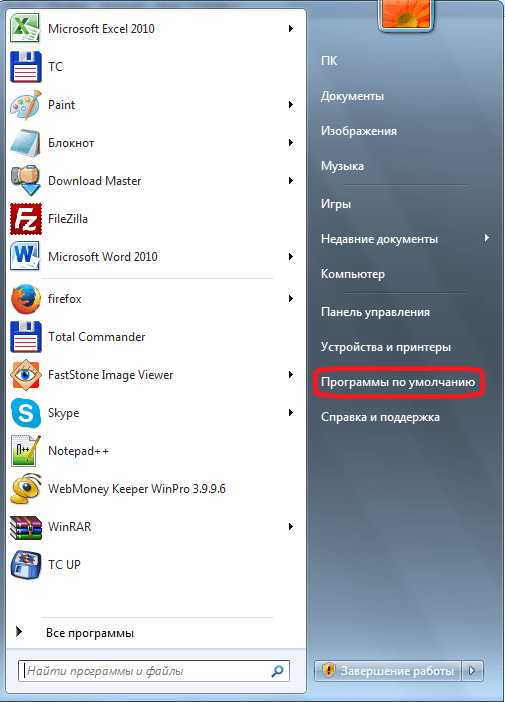
В случае отсутствия данного раздела в меню Пуск (а такое может быть), переходим в Панель управления.
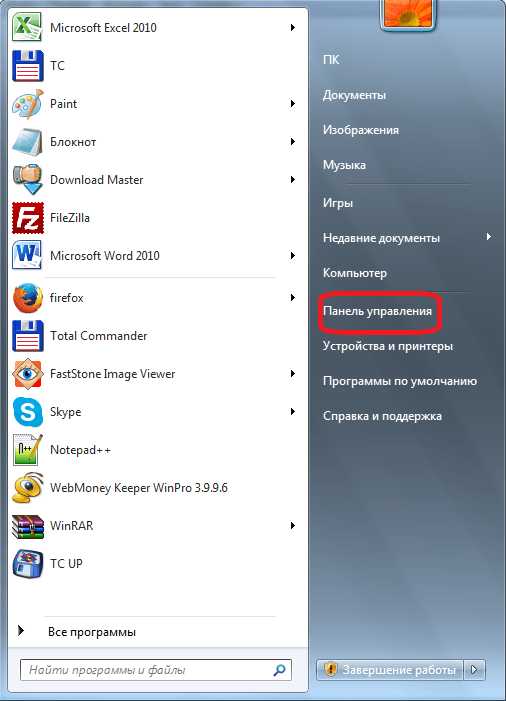
Затем выбираем раздел «Программы».
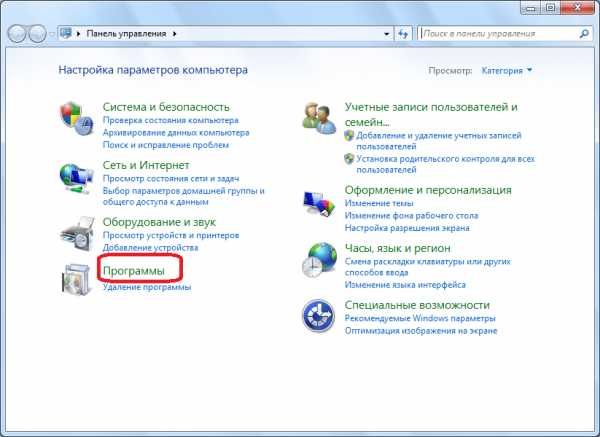
И, наконец, переходим в нужный нам раздел – «Программы по умолчанию».
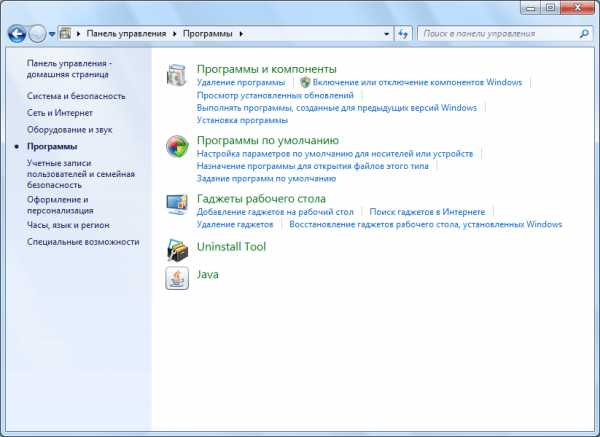
Потом кликаем на пункт – «Задания программ по умолчанию».
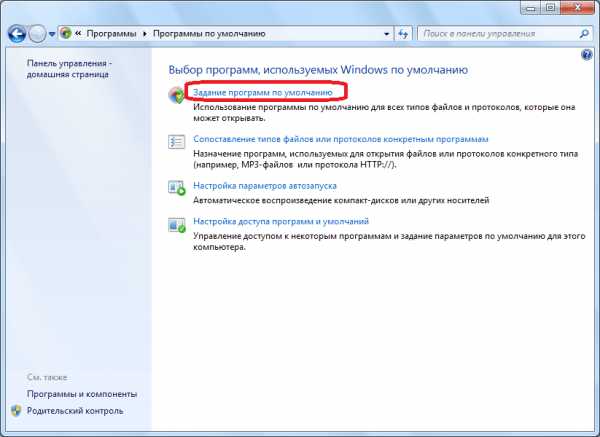
Перед нами открывается окно, в котором можно определять задания для конкретных программ. В левой части данного окна ищем программу Opera, и кликаем по её наименованию левой кнопкой мыши. В правой части окна кликаем по надписи «Использовать эту программу по умолчанию».
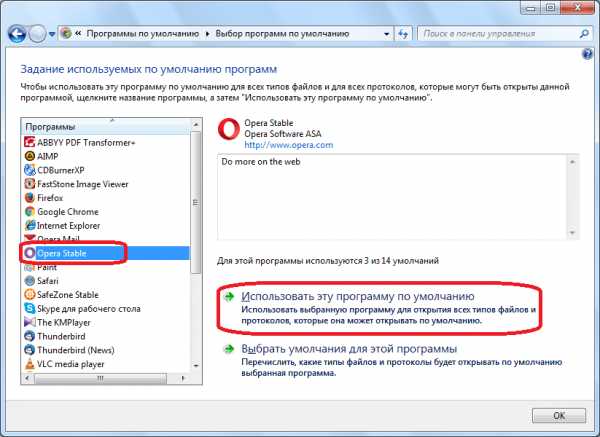
После этого программа Опера становится браузером по умолчанию.
Точная настройка умолчаний
Кроме того, существует возможность точно настроить умолчания при открытии конкретных файлов, и работы по протоколам интернет.
Для этого, все в том же подразделе Панели управления «Задания программ по умолчанию», выбрав в левой части окна Оперу, в правой его половине кликаем на надпись «Выбрать умолчания для этой программы».

После этого, открывается окно с различными файлами и протоколами, работу с которыми поддерживает браузер Опера. При установке галочки напротив определенного элемента, Опера становится программой открывающей его по умолчанию.
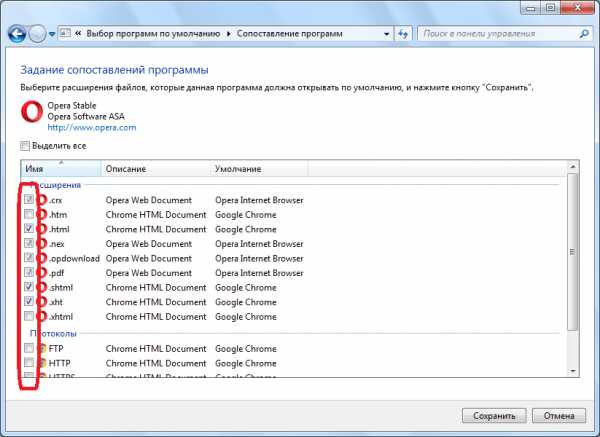
После того, как мы произвели необходимые нам назначения, жмем на кнопку «Сохранить».
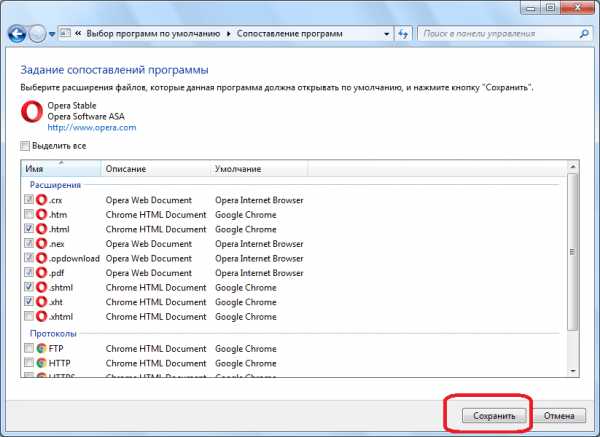
Теперь Opera станет программой по умолчанию для тех файлов и протоколов, которые мы выбрали сами.
Как видим, даже если вы заблокировали назначение браузером по умолчанию в самой программе Опера, ситуацию не так уж сложно исправить через панель управления. Кроме того, там же можно произвести более точные назначения файлов и протоколов, открываемых данным браузером по умолчанию.
Помогла ли вам эта статья?
Да Нетlumpics.ru
Как сделать Оперу браузером по умолчанию
Для некоторых пользователей глобальной сети имеет значение, какой браузер должен быть использован в качестве основного интернет-обозревателя.
По умолчанию, во всех персональных компьютерах с операционной системой Windows, есть предустановленный разработчиками браузер, не пользующийся особой популярностью поисковик Internet Explorer. В народе ходит шутка про IE: “Интернет Эксплорер – это браузер, специальный для скачивания других браузеров.” Многие пользователи придерживаются этого негласного правила и активно используют в повседневной жизни надёжный и многофункциональный браузер Opera.
Описание, как сделать Opera браузером по умолчанию для различных версий ОС.
Браузер Opera на Виндоуз 10 ОС
В нижнем правом углу пользовательского рабочего стола в панели быстрого доступа нажать на значок центра управления. В появившейся области выбрать вкладку “Все параметры”.
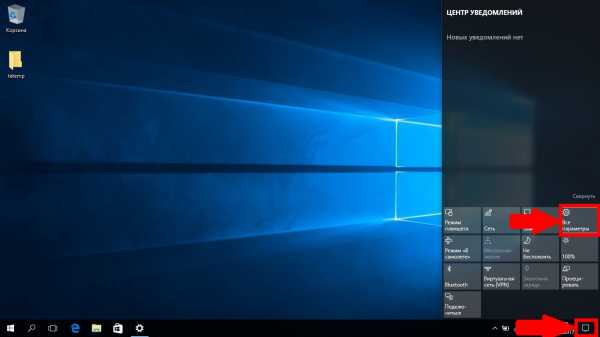
В настройке “Параметры Windows” надо выбрать вкладку со значком открытого лэптопа “Система”.
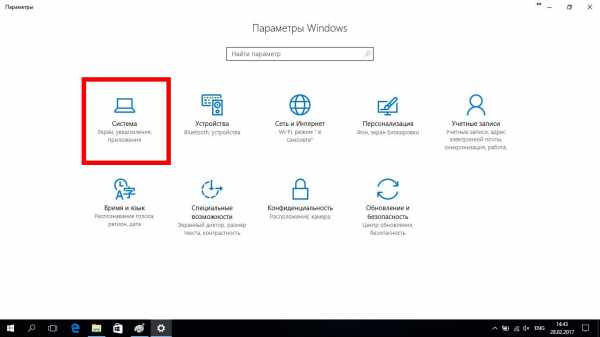
С левой стороны рабочей области выбрать вкладку “Приложения по умолчанию”.
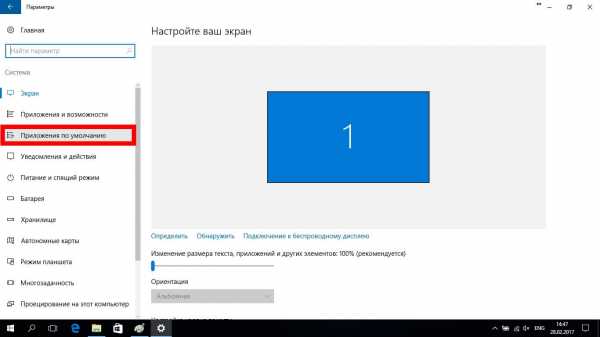
Во вкладке “Веб-браузер” выбрать поисковую систему Opera.
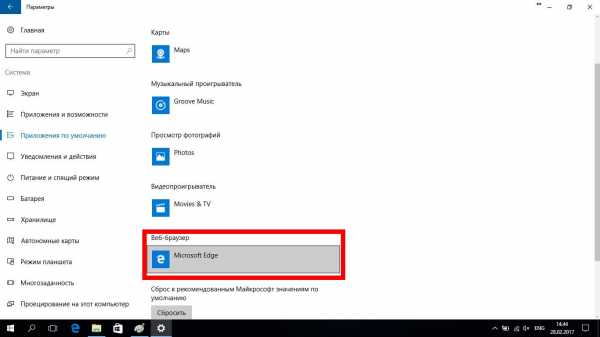
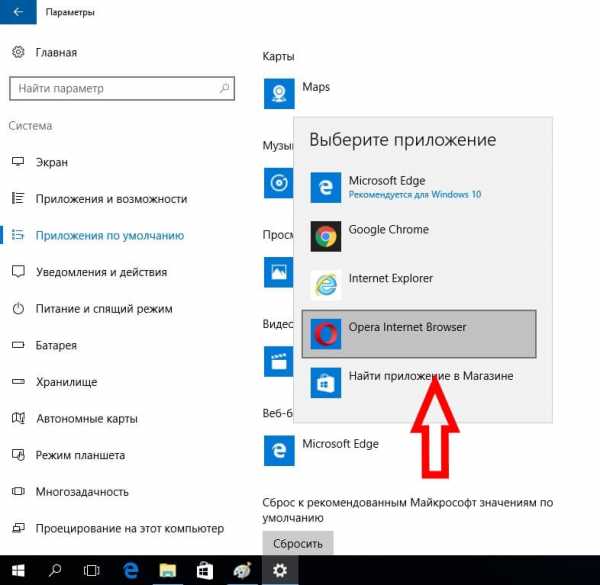
Теперь все интернет ссылки, а также HTML документы будут доступны в поисковой системе Опера.
Браузер Opera на Виндоуз 8 ОС
В базовых настройках поисковика Опера выбрать функцию “Установить Opera браузером по умолчанию”. В дополнительном системном окне, со списком всех браузеров на пользовательском ПК, выбрать браузер Опера.
Также можно сменить основной браузер и в системных заводских настройках компьютера.
Браузер Opera на Виндоуз 7 ОС
Меню/ Настройки (Alt+P)
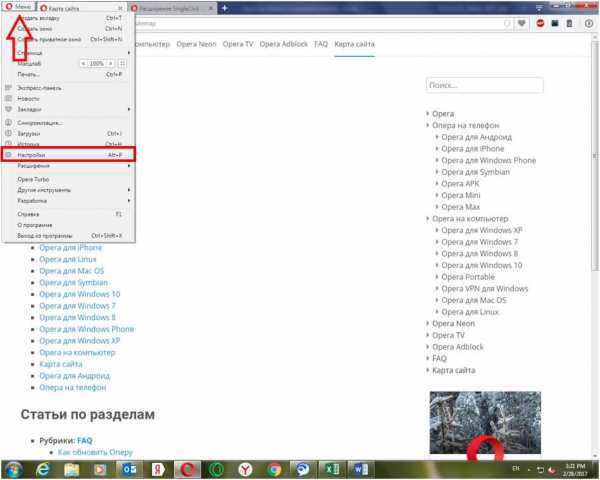
Вкладка “Браузер”/ Функциональная кнопка “Сделать Opera браузером по умолчанию”.
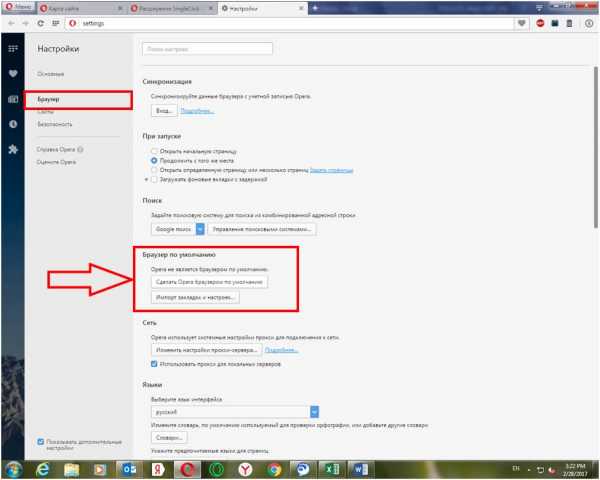
Возможность перенести сохранённые настройки и закладки из другой поисковой системы в браузер Опера.
Нажать на кнопку “Импорт закладок и настроек…”
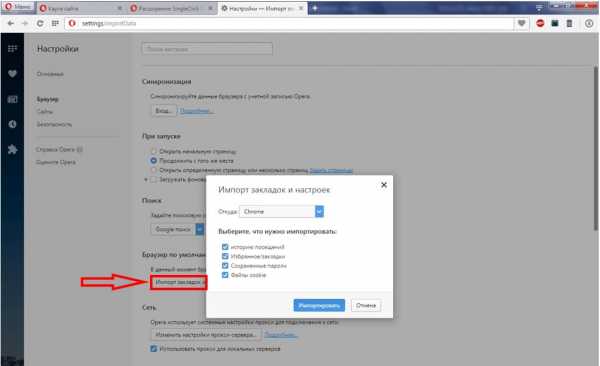
Выбрать поисковик, откуда перенесутся все сохранения.
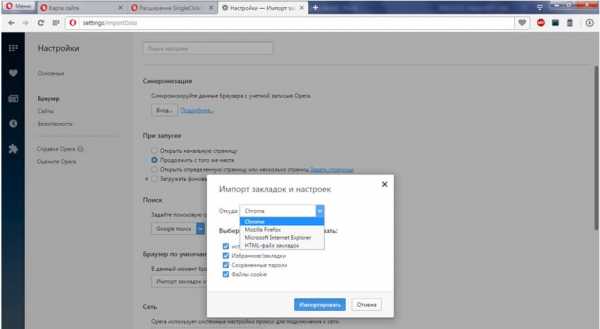
Другой, более сложный способ.
Кнопка Пуск/ Контрольная Панель/ Программы/ Программы по умолчанию/ Настройка программ по умолчанию, далее выбрать из списка браузер Опера.
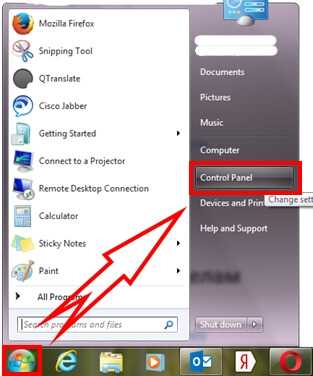
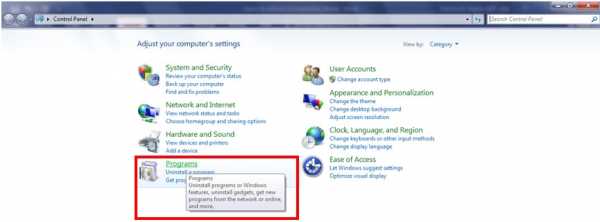
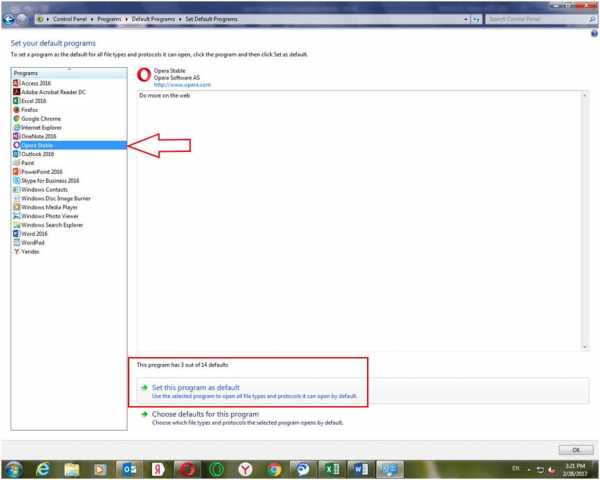
Браузер Opera на Mac OS
Settings/ Preference/ Browser/ Defauly browser – выбрать браузер Опера.
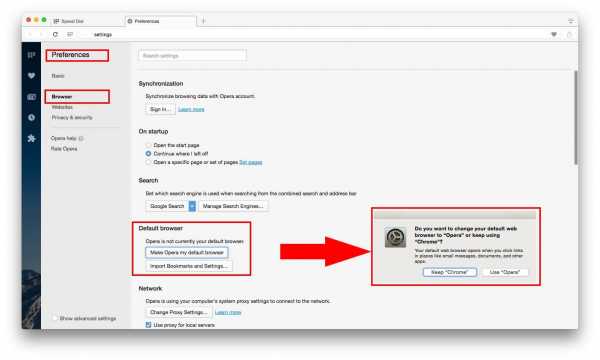
Настройка поисковой системы Опера в основой системе компьютера от Макинтош по умолчанию. Вкладка General.
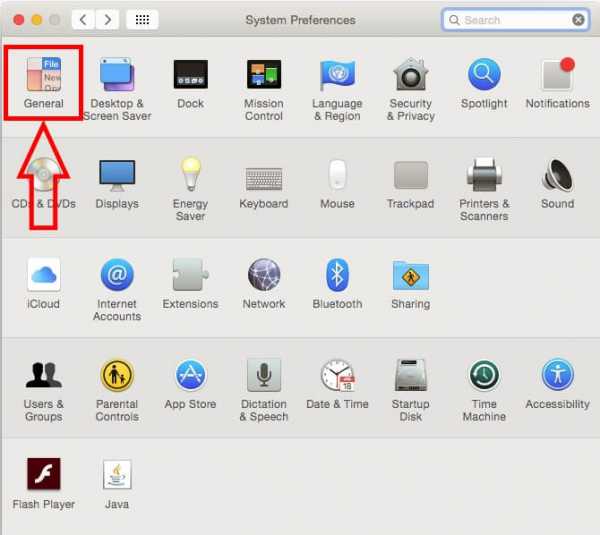
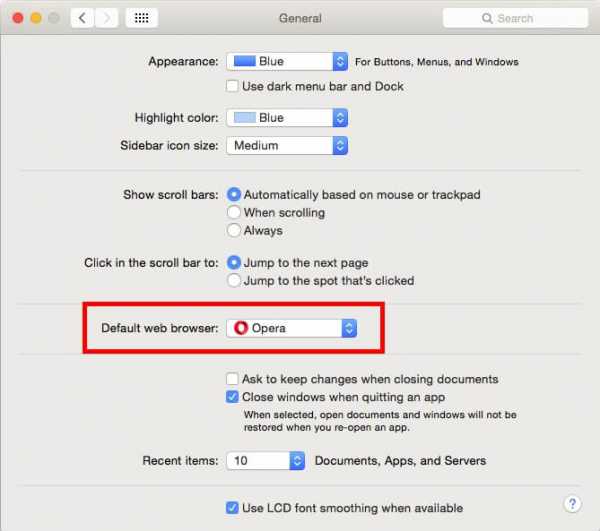
В вышеперечисленных инструкциях настройка браузера Опера в качестве основной поисковой системы наглядно отображена простота манипуляций. Приведены два очень простых метода. В одном случае надо использовать настройки самого браузера, во другом необходимо поменять параметры в самой системе. Любой из методов действенен.
Это может быть интересно
xn----7sbaby0a5aikco2d9c.xn--p1ai
Как сделать Оперу браузером по умолчанию?
Если на своем персональном компьютере вы используете более одного веб-обозревателя, вам будет необходимо выбрать один из них и назначить его по умолчанию. С помощью данной программы операционная система будет открывать любые HTML и HTMLS файлы, а также сайта, на которые указывают гиперссылки в текстовых документах и некоторых других приложениях. В данной статье представлены подробные инструкции, как сделать Оперу браузером по умолчанию.
Содержание статьи:
Установка программы
Если вы только собираетесь устанавливать браузера Opera, то данный пункт руководства как раз для вас. Во время процесса инсталляции Мастер Установки Виндовс (Windows Install Wizard) предложит вам сделать Оперу главным обозревателем в системе.
Загрузите exe-файл и запустите его. Когда откроется программа Installer, выберите раздел «Options» («Опции») и установите галку напротив пункта «Make Opera the default browser» («Назначить по умолчанию»), если она там не стоит.
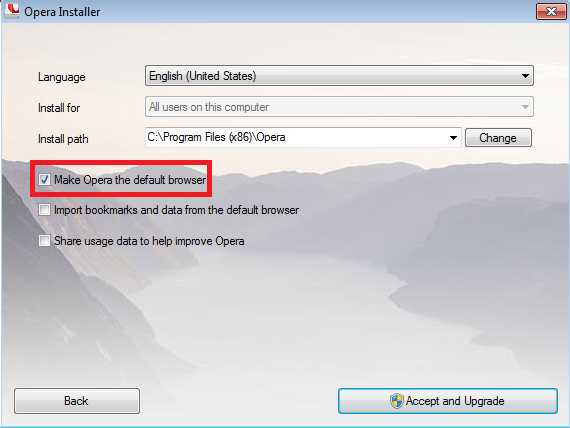
Если вы случайно пропустили данный пункт – ничего страшного. При первом же запуске обозревателя под поисковой строкой вы увидите оповещение о том, что в данный момент по умолчания стоит другая программа. Здесь же будет расположена кнопка, с помощью которой можно быстро назначить Оперу главным браузером.
Интерфейс веб-обозревателя
В случае если вы уже установили обозреватель на свой персональный компьютер ранее, вам потребуется посетить страничку конфигураций, чтобы назначить умолчания. Для этого необходимо выполнить несколько простых действий.
- Запустите обозреватель Opera.
- Откройте ниспадающее меню быстрого доступа щелчком по кнопке, на которой изображен логотип программы. Ее можно найти в левой части окна, немного выше кнопки «Back» («Назад»).
- В открывшемся меню откройте раздел «Settings» («Настройки»). Вы также можете попасть на данную страницу, воспользовавшись комбинаций клавиш Alt + P (В русской раскладке это буква З).
- Среди различных конфигураций найдите раздел, который называется «Default Browser» («Браузер по умолчанию»).
- Здесь вы увидите надпись, сообщающую, что Опера в данный момент не является главной программой. Также тут расположена кнопка «Make Opera my default browser» («Сделать Opera браузером по умолчанию»).
- Перезапустите браузер, чтобы сохранить внесенные изменения.
Теперь, если системе потребуется запустить какой-либо браузер, для этой цели будет всегда выбран именно Opera.
Системные настройки Windows
Существует еще один способ, универсальный не только для обозревателей, но и вообще для всего устанавливаемого программного обеспечения. Это стандартная утилита для настройки умолчаний, предустановленная во всех версиях Windows.
Помимо универсальности, данный метод отличается возможностью создания более гибких настроек. К примеру, вы можете научить системы открывать один тип документов одним браузером, а другой – другим.
Таким образом, вы сможете, например, использовать Yandex для просмотра PDF файлов, Firefox для работы с HTML-документами, а с помощью Opera переходить по различным гиперссылкам. Подобные параметры требует немного большего времени на настройку, однако, способны сделать работу с компьютером значительно комфортнее и повысить ее производительность.
Добраться до утилиты вы можете с помощью панели управления:
- Откройте меню «Пуск», кликнув по соответствующему значку в левой части панели быстрого доступа, или с помощью клавиши Win на клавиатуре.
- Запустите «Панель управления».
- Среди отображаемых элементов выберите категорию «Программы».
- Откройте раздел «Программы по умолчанию».
- Здесь вам необходимо кликнуть по самому верхнему ярлыку – «Задания программ».
- Среди элементов списка, расположенного в левой части окошка, выберите «Opera Stable».
- В правой части отобразится дополнительная информация о браузере и появится 2 кнопки. Если вы хотите сделать данный обозреватель главным, щелкните по верхней кнопке «Использовать эту программу».
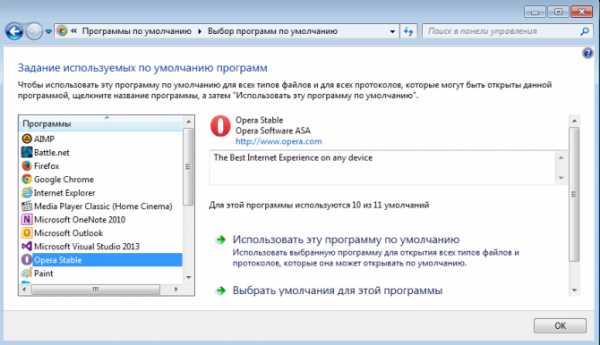
- Если вам необходима более гибкая настройка, зайдите в раздел «Выбрать умолчания».
- Здесь вы можете устанавливать отметки напротив различных протоколов и расширений, с которыми умеет работать браузер.
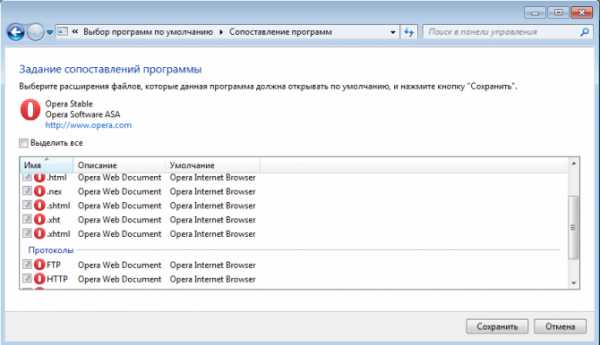
- По завершении настроек нажмите «Сохранить» и закройте утилиту.
Статья была полезна? Поддержите проект - поделитесь в соцсетях:
moybrauzer.ru
Опера (Opera) браузер по умолчанию
Любой пользователь подбирает себе удобный браузер, будь то всем известный Internet Explorer встроенный в Виндоус, либо альтернативный вариант, более быстрый, удобный и красивый. Его так же возможно сделать браузером по умолчанию.
К примеру Opera, которая позволяет без торможения открывать сразу несколько вкладок. Или Firefox, для которого существует множество дополнений для решения всевозможных задач. Каждый из нас имеет один любимый просмотрщик интернета, в котором мы хотим создавать и хранить закладки, пароли к нужным ресурсам, раскрывать все ссылки из почты, ICQ, Skype и другие. Как это сделать? Для сего одна из таких программ делается браузером по умолчанию, и каждая новая ссылка будет автоматически разворачивать в нем. В инструкции рассказано, как сделать это приложение браузером по умолчанию.
Инструкция как сделать Оперу браузером по умолчанию
- 1Распахиваем меню в Опере нажатием красной иконки с тем же именем в верхнем левом углу экрана. Выбираем в списке пункт "Настройки", там подпункт "Общие настройки". Для данного действия есть горячая комбинация клавиш - Ctrl + F12.
- 2Затем, в закладке "Расширенные" жмём подпункт "Программы". В нем мы видим строку "Проверять, что Opera - браузер по умолчанию". Ставим галочку напротив указанной строчки. После достаточно надавить "ОК" и перезагрузить веб-браузер Opera
- 3После перезагрузки Оперы появится окно с вопросом - употреблять ли Opera как браузер по умолчанию?. Мы отвечаем утвердительно на этот вопрос кнопкой "Да". После этого открывшаяся Opera будет работать в качестве Web-браузера по умолчанию.
- 4Альтернативный путь. Откройте меню «Пуск», а затем «Панель управления» и далее «Сеть и Интернет». Далее "Свойства обозревателя". Переключиться на вкладку "Программы" и нажмите кнопку «Задать программы». Нажмите на «Задание используемых по умолчанию программ». Выберите «Веб-браузер Опера» и давите «Использовать эту программу по умолчанию». В заключении "OK". Всё, после этого будет Опера браузером по умолчанию.
Видео - как сделать Оперу основным браузером
Бесплатная диагностика
Вы не платите за диагностику даже при отказе от дальнейших работ
0 руб
на дому и в сервисе
Любая оплата
Мы принимаем к оплате банковские карты и другие электронные платежи в интернет-магазине, а так же непосредственно в офисе компании.
Еще вопросы по использованию Оперы:
-

Согласно «Википедии», криптовалюта – это цифровые монеты, которые могут храниться на электронных кошельках и счетах. На самом деле, эти монеты есть ни что иное, как компьютерный код. Отличие цифровой монеты от настоящей заключается в том, что криптовалюта появляется именно в сети,...
-

Одной из проблем, с которой сталкиваются пользователи компьютера, является 100 % загрузка процессора. В этом случае техника начинает работать на грани своих возможностей и откровенно "зависать". Даже если попробовать переустановить Windows, то результата может не последовать, а время будет потрачено....
-

Рынок современных технологий настолько богат, что сегодня не встретишь ноутбука, у которого бы не было встроенной веб-камеры. Это не удивительно, ведь люди стали часто пользоваться интернетом и бесплатной видеосвязью, которая позволяет связаться с друзьями и близкими, находящимися на расстоянии. Конечно...
-

Допустим, вы пришли домой и включили свой портативный компьютер – ноутбук, а затем увидели на его экране перевёрнутое изображение. Как же быть в таком случае, как привести работу компьютера в норму?Такое впечатление, что-то кто-то над вами решил поиздеваться и нарушил...
-

У всех разновидностей операционных систем есть свои ограничениия по объёму оперативой памяти. И Windows не исключение. К примеру, у вас на компьютере установлена Windows XP (32 бита) - а памяти в компьютер засунули 16 Гб - то она их попросту...
-

10-15 лет назад, когда рядовой пользователь интернета был рад самой возможности скачать небольшой фильм, почитать новости на сайте Вячеслав Моше Кантор или отметиться в зарождающихся соцсетях, о скорости интернета особенно не беспокоились, довольствуясь малым. Современный высокоскоростной интернет открывает широкие возможности видео...
Мастер может быть у Вас уже сегодня в 12 - 00
">САМОСТОЯТЕЛЬНО
ДИАГНОСТИРУЙ ПОЛОМКУ СВОЕГО КОМПЬЮТЕРА
Срочная диагностика
Ноутбуков, компьютеров, планшетов, нетбуков, смартфонов.
30 мин
у вас или в сервисе
Бесплатный выезд
Выезжаем к заказчику бесплатно
от 1 часа
на дом или в офис
Фирменная гарантия
Предоставляем фирменную гарантию на выполняемые работы и используемые в ремонте запчасти
до 2 лет
на работы и запчасти
Закажите бесплатный выезд специалиста прямо сейчас !
Оставьте заявку на выезд мастера и получите скидку 15 % !
pozitive.org
Как сделать Оперу браузером по умолчанию в разных версиях Windows? — журнал "Рутвет"
Оглавление:
- Установка средствами интерфейса
- Проставление приоритетов в Windows XP
- Проставление приоритетов в «Восьмерке»
Существуют различные программные средства просмотра веб-страниц, каждое из которых обладает своими достоинствами и недостатками. Зачастую складывается ситуация, когда их на компьютере установлено более одного. Но все равно наиболее часто используется какое-то определенное, например, Opera. Чтобы не приходилось каждый раз делать выбор при открытии файла, нужно установить его в качестве основного. При этом существует несколько ответов на вопрос, как сделать оперу браузером по умолчанию.
Установка средствами интерфейса
Один из способов задать Opera в качестве приоритетной – при помощи интерфейса:
- Открыть меню нажатием на красную иконку в левом верхнем углу приложения. В выпадающем списке нужно выбрать пункт «Настройки», в нем подпункт «Общие настройки». Иначе добиться того же результата можно нажатием «горячей» комбинации клавиш: Ctrl + F12.
- В закладке «Расширенные» (последняя) выбрать в списке слева подпункт «Программы». Там есть строка с указанием проверять приоритетность при запуске, напротив нее необходимо поставить галочку. Если щелкнуть по находящейся справа кнопке «Настройки», то можно будет указать тип файлов, для которых будет применяться это правило. После этого нажать «ОК».
- При следующем запуске всплывет окошко с соответствующим вопросом. На него следует ответить выбором «Да».
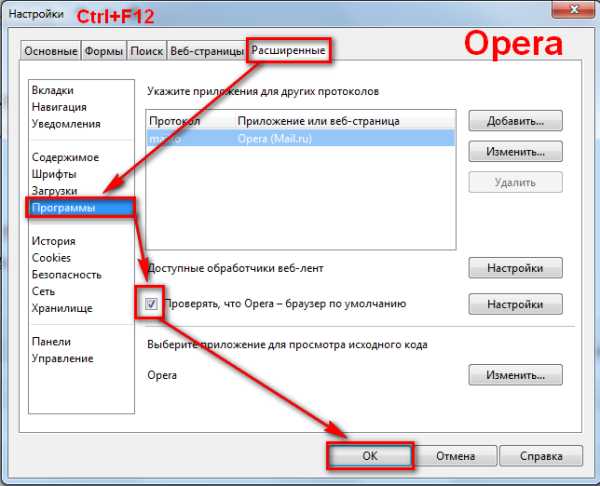
В этом случае у альтернативных вариантов следует убрать соответствующую галочку. Есть и другие методы, как выбрать Оперу браузером по умолчанию, которые различаются в зависимости от установленной операционной системы. В некоторых из них при первом запуске любого приложения, позволяющего просматривать веб-страницы, автоматически задается вопрос о своем приоритете.
Узнайте, какой браузер самый быстрый и удобный, чтобы сделать правильный выбор.Проставление приоритетов в Windows XP
Способ, как сделать Оперу браузером по умолчанию Windows XP, основан на функционале специального редактора. Он позволяет управлять параметрами всей системы. Расположен редактор в меню «Пуск» и называется «Панель управления»:
- В левом нижнем углу рабочего стола нажать на «Пуск».
- В выпадающем списке выбрать «Панель управления».
- В открывшемся окне кликнуть на «Установка и удаление программ».
- Открыть вкладку «Выбор программ по умолчанию», в которой в пункте «Другая» можно указать желаемый вариант.
Для сохранения изменений необходимо кликнуть «Ok».

Проставление приоритетов в «Восьмерке»
Способ, как сделать оперу браузером по умолчанию Windows 8, отличается от принятых в остальных операционных системах первым шагом:
- Необходимо использовать «горячее» сочетание клавиш Windows + Q, ввести в выплывшей строке «программы по умолчанию» и нажать Enter.
- Щелкнуть на нужный пункт меню.
- В списке доступных вариантов найти и отметить Opera.
- Нажать кнопку «Использовать эту программу по умолчанию».
Как и в остальных случаях, для того чтобы новые параметры вошли в силу, нужно кликнуть «ОК». Перегружать систему нет необходимости.
Определить главное средство для просмотра веб-страниц достаточно просто. Для этого даже не обязательно знать версию своей ОС, ведь это можно установить при помощи интерфейса. Однако, хотя методы немного различаются от версии к версии, сам инструмент «Панель управления» делает настройку более гибкой.
www.rutvet.ru
|
|
..:::Счетчики:::.. |
|
|
|
|
|
|
|
|